
תוכן עניינים:
- שלב 1: תחילת העבודה
- שלב 2: הגדרה
- שלב 3: טיעון פונקציות Class ו- Init
- שלב 4: חלונות ומסגרות
- שלב 5: השקעה במשתנים
- שלב 6: הוספת מסגרות לחלון
- שלב 7: חישוב פונקציה בלחיצת כפתור
- שלב 8: הצגת חלון
- שלב 9: הוספת כפתור לחיצה
- שלב 10: שימוש בערכים משוערים
- שלב 11: השתמש ב- Math.floor ()
- שלב 12: קריאה לשיעור
- שלב 13: סופי
- מְחַבֵּר John Day [email protected].
- Public 2024-01-30 09:11.
- שונה לאחרונה 2025-01-23 14:46.

Gokulraj Pandiyaraj
ההוראות הבאות מספקות מדריך צעד אחר צעד ליצירת מחשבון השקעות בפייתון. באמצעות GUI. מערך הוראות זה נועד לסייע לאנשים שיש להם ידע ביניים בפייתון. ייבוא tkinter מספק לנו גישה לכל הקוד הדרוש ליצירת GUI. בעת יצירת GUI, אתה בדרך כלל פשוט שם אותו בתוך מחלקה ומתחתיו יש פונקציה הנקראת init שבה אתה מכניס טיעון עצמי כדי לגשת לתכונות המחלקות.
ללמוד כיצד לקודד את הריבית המורכבת בפייתון וכן ליצור מחשבון השקעות באמצעות GUI.
שלב 1: תחילת העבודה

פתח את מודול Python ולחץ על אפשרות הקובץ החדש.
שלב 2: הגדרה

הקלד יבוא tkinter כדי להפעיל חלקי GUI.
שלב 3: טיעון פונקציות Class ו- Init

הקפד ליצור מחלקה ומתחתיה הקלד פונקציה def init. בתוך הארגומנט של פונקציית init השתמש ב- self כך שתוכל לקבל גישה לתכונות ולשיטות של הכיתה.
שלב 4: חלונות ומסגרות

לאחר קבלת הגדרת הפונקציה init שלך להוסיף את הקוד המוצג בתמונה למטה. קוד זה ייצור את החלון הראשי וההקצאה, יוסיף מסגרות כדי לאתחל את חלון ה- GUI. תגדיר את משתנה החלון הראשי וייצור את מסך ה- GUI וייצור את המסגרות או התיבות הדרושות לך כדי שיהיו לך מספר מסגרות כך שהוא יידע באיזה מקום להכניס אותו.
שלב 5: השקעה במשתנים

תן לעצמי. שם משתנה כדי להגדיר את הכפתורים שאליהם אמור להיות איזה. מומלץ להשתמש בשמות משתנים מתאימים כדי שלא תבלבלו את עצמכם ואחרים בעת הסבר הקוד שלכם. המשתנים המומלצים הם InvestmentAmt, year, and annualInterestRate המשמשים לאיתור הערך העתידי. משתנים אלה מופיעים באדום בתמונה למטה.
זהירות: בעת מתן שמות למשתנים, אל תשתמש בשמות של משתנים שהוגדרו מראש או שעלולים לבלבל. זה יכול לגרום לכך שהקוד שלך לא יפעל או לבלבל אותך אילו משתנים הם.
לדוגמא: v = הצעדים שלי
str = הצעדים שלי
הראשון הוא דוגמה לשם משתנה לא תקין. יהיה עליך להיות ספציפי יותר לשם ולא רק לשים אות אקראית. למרות שזה יעבוד כשמסבירים למישהו הם לא יבינו מה המשמעות של משתנה מסוים זה ומה מטרתו. השנייה תייצר שגיאת תחביר שכן str הוא משתנה מוגדר מראש שלא ניתן להשתמש בו לאתחול משפטים או משתנים.
שלב 6: הוספת מסגרות לחלון

הקפד לאשר על ידי הוספת המסגרות שלך לחלונות שלך, כך שלא תקבל מסך ריק. עדיין עליך להוסיף פונקציה נוספת לפני שהחלון יעבוד.
שלב 7: חישוב פונקציה בלחיצת כפתור


שם הפונקציה החדש יכול להיות משהו כמו חישוב, כל מה שקשור להשקעה, ואז להוסיף את משוואת ההשקעה המוצגת בתמונה למטה. עליך גם לשים לב לקוד שבתמונה הראשונה מכיוון שיש לו invAmt, שנים ושנה שמשתמשים בהם. Entry.get () כדי לגשת אליו מהקטע GUI.
שלב 8: הצגת חלון

הוסף קוד זה כדי שהחלון יופיע על המסך.
שלב 9: הוספת כפתור לחיצה

הוסף לחצן ללחיצה ל- GUI כדי להציג את הערך העתידי וודא לחזור לשלב 7, כך שתשים את הכפתור בפונקציית החישוב שלך ששימשה לאחסן את נוסחת הריבית המורכבת בתוך קוד הכפתור, כך שהכפתור יודע שזהו הפונקציה שבה היא אמורה להשתמש כדי להציג את התוצאות.
שלב 10: שימוש בערכים משוערים

בדרך כלל בעולם האמיתי, הערך העתידי שלנו יוצג בערכים מדויקים. אבל המספרים פשוט נהיים כל כך ארוכים ומייגעים לעקוב, אז רק בשביל התוכנית הזו, אנחנו הולכים להשתמש במתמטיקה של יבוא בכדי לקבל גישה לשיטות העוקפות את הערך העתידי.
שלב 11: השתמש ב- Math.floor ()

כדי לקבל ערך משוער, עליך להשתמש ב- math.floor (futurevalue). זה עושה עיגול רצפות כלומר הוא יעגל את המספר למטה למספר השלם הקרוב ביותר.
למשל אם התוצאה היא 278.956 הערך המשוער יהיה 278
שלב 12: קריאה לשיעור

הקפד להחזיק קוד כמו משתנה = myclass () בתחתית כל הדרך שמאלה הנמצא מחוץ לפונקציה כך שיהיה לו גישה לכל הקוד שלך בתוכנית שלך.
שלב 13: סופי

אם פעלת נכון לפי השלבים מסך הפלט שלך אמור להיראות כך.
אם כן, אז ברכותיך שיצרת בהצלחה מחשבון השקעות עובד בפייתון וכן יישום זה ב- GUI.
כדי לפתור את הבעיה תצטרך לראות מה בדיוק השגיאה בקליפה ובהתבסס על מספר השורה תוכל להשתמש בסמל באגים שיפעיל כל שורה. אם הוא נעצר באמצע ולא בסוף, מצאת בדיוק איזה קוד מייצר את השגיאה. המאגר שימושי להפעלת החלק הלוגי של התוכנית וזה יאפשר למתכנת לדעת היכן בדיוק הייתה השגיאה. אם יש לך בעיות עם שמות משתנים עיין בשלב 5 בזהירות.
סט זה סיפק הדרכה שלב אחר שלב לתכנות מחשבון השקעות באמצעות GUI עם תוכנת Python IDLE. בהצלחה ותיהנו מתכנות!
אם יש לך שאלות לגבי צעדים מסוימים, הודע לי על כך.
מוּמלָץ:
מערך LED DIY (באמצעות Arduino): 7 שלבים

מערך LED DIY (שימוש בארדואינו): מבוא: האם אי פעם רצית לעשות פרויקט פשוט שגורם לד נוריות לנוע? לא? זה מה שחשבתי. ובכן, אם אי פעם רצית להכין משהו דומה, אתה נמצא במקום הנכון
מערך פאנלים סולאריים עם מודול MPPT סיני: 11 שלבים

מערך פאנלים סולאריים עם מודול MPPT סיני: תיאור קצר של דעתי על כך שהפאנלים הסולאריים יעבדו היטב, ובזול למדי … אני בהחלט לא מבטיח שום תוכן, יתכן שהם רק התרוצצויות של אדם משוגע, למעשה אני מאוד חושד שהם … כמה תמונות היו
מערך תצוגה של 7 פלחים: 6 שלבים (עם תמונות)

מערך תצוגת 7 פלחים: בניתי תצוגת לד המורכבת מ -144 תצוגות 7 קטעים הנשלטות על ידי ננו ארדואינו. הקטעים נשלטים על ידי 18 MAX7219 ICs שיכולים לשלוט עד 64 נוריות בודדות או 8 7 תצוגות פלח. המערך כולל 144 תצוגות המורכבות כל אחת מ
סיכום מערך רקורסיבי בג'אווה: 9 שלבים
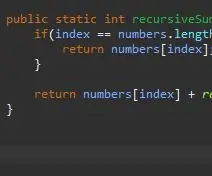
סיכום מערך רקורסיבי בג'אווה: רקורסיה היא הליך שימושי מאוד ויעיל בזמן שיכול לפתור בעיה במהירות עם מעט מאוד קוד. רקורסיה כרוכה בשיטה שאתה יוצר המכנה את עצמו מקצר את הבעיה המקורית. בדוגמה זו, נסכם מערך של
כיצד להשתמש בלולאת While לעריכת מערך ב- Java: 9 שלבים

כיצד להשתמש בלולאת While לעריכת מערך בג'אווה: היום אראה לך כיצד להשתמש ב- Java ליצירת לולאת While שניתן להשתמש בה לאיטרציה באמצעות רשימת מספרים או מילים. רעיון זה מיועד למתכנתים ברמת הכניסה ולכל מי שרוצה לקבל מברשת מהירה על לולאות ומערכים של Java
